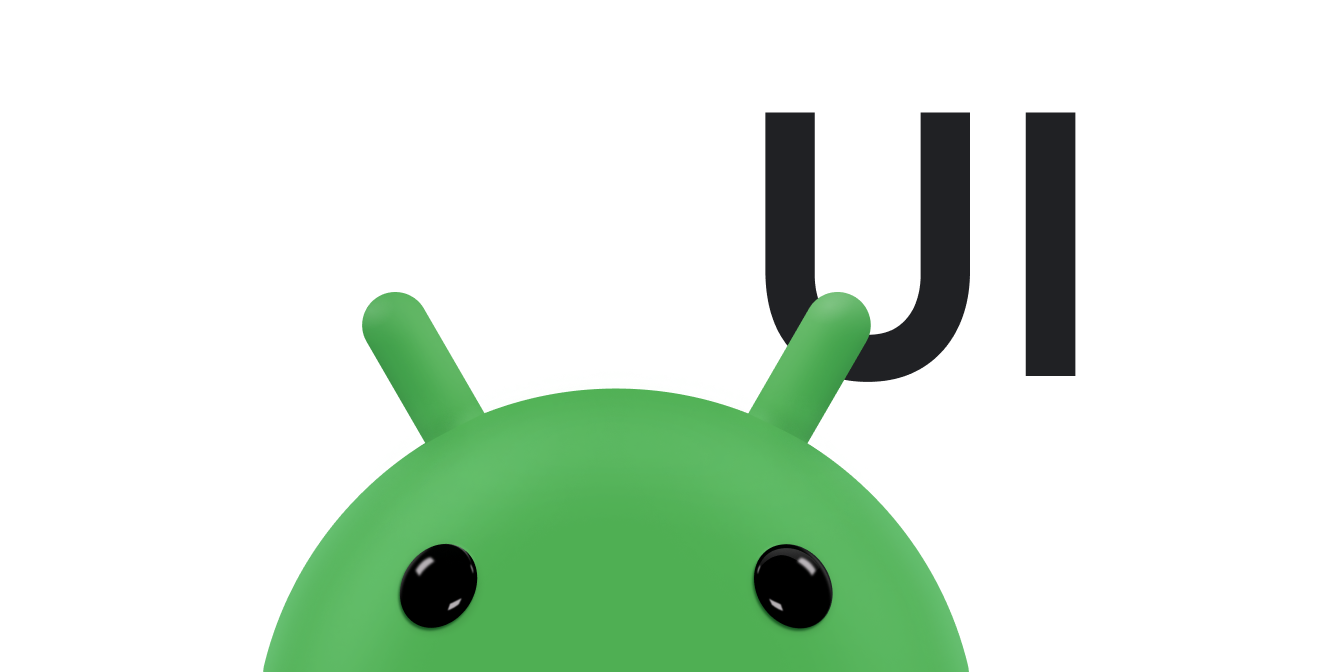애니메이션을 사용하면 앱에 일어나고 있는 일을 사용자에게 알려주는 시각적 단서를 추가할 수 있습니다. 새 콘텐츠가 로드되거나 새 작업이 제공되는 경우와 같이 UI에서 상태가 변경되는 경우 특히 유용합니다. 또한 앱에 세련된 느낌을 더하기 때문에 앱이 더욱 매력적으로 보이는 효과가 있습니다.
Android에는 원하는 애니메이션 유형에 따라 다양한 애니메이션 API가 있습니다. 이 문서에서는 UI에 동작을 추가할 수 있는 다양한 방법을 간략하게 설명합니다.
애니메이션을 언제 사용해야 하는지 더 잘 이해하려면 모션에 대한 머티리얼 디자인 가이드도 참고하세요.
비트맵 애니메이션
그림 1. 애니메이션 드로어블입니다.
아이콘이나 삽화 같은 비트맵 그래픽을 애니메이션으로 만들려면 드로어블 애니메이션 API를 사용하세요. 일반적으로 이러한 애니메이션은 드로어블 리소스를 사용하여 정적으로 정의되지만, 개발자가 런타임 시의 애니메이션 동작을 정의할 수도 있습니다.
예를 들어 재생 버튼을 탭하는 경우 일시중지 버튼으로 변환되도록 애니메이션을 만들면 두 작업이 관련되어 있다는 사실을 사용자에게 효과적으로 전달할 수 있습니다.
자세한 내용은 드로어블 그래픽 애니메이션을 참고하세요.
UI 가시성 및 모션 애니메이션
그림 2. 대화상자가 나타났다가 사라질 때 자연스러운 UI 변경을 보여주는 섬세한 애니메이션
레이아웃에서 뷰의 가시성 또는 위치를 변경해야 하는 경우 섬세한 애니메이션을 포함하는 것이 좋습니다. 그래야 사용자가 UI가 어떻게 변경되는지 쉽게 이해할 수 있습니다.
현재 레이아웃 내에서 뷰를 옮기거나 표시하거나 숨기려면 Android 3.0(API 수준 11) 이상에서 사용할 수 있는 android.animation 패키지의 속성 애니메이션 시스템을 사용하면 됩니다. 이러한 API는 일정 기간 동안 View 객체의 속성을 업데이트하여 속성이 변경되면 뷰를 계속 다시 그립니다. 예를 들어 위치 속성을 변경하면 뷰가 화면을 가로질러 이동합니다. 알파 속성을 변경하면 뷰가 페이드 인 또는 페이드 아웃됩니다.
이러한 애니메이션을 만드는 가장 간단한 방법은 레이아웃에서 애니메이션을 사용 설정하는 것입니다. 그러면 뷰의 가시성을 변경하는 것만으로도 애니메이션이 자동으로 적용됩니다. 자세한 내용은 레이아웃 업데이트에 자동 애니메이션 처리를 참고하세요.
속성 애니메이션 시스템을 사용하여 애니메이션을 빌드하는 방법을 알아보려면 속성 애니메이션 개요를 참고하세요. 일반적인 애니메이션을 만들려면 다음 페이지를 참고하세요.
물리학 기반 모션
그림 3. ObjectAnimator로 제작된 애니메이션
그림 4. 물리학 기반 API로 제작된 애니메이션
가능하면 자연스러움을 위해 애니메이션에 실제 물리학을 적용해야 합니다. 예를 들어, 타겟이 변경될 때 애니메이션에서 운동량을 유지하고 변경 중에 전환이 매끄럽게 이루어지도록 만들어야 합니다.
이러한 동작을 제공하기 위해 Android 지원 라이브러리에는 물리학 법칙에 따라 애니메이션의 동작을 제어하는, 물리학 기반 애니메이션 API가 있습니다.
다음은 두 가지의 일반적인 물리학 기반 애니메이션입니다.
물리학을 기반으로 하지 않는 애니메이션(ObjectAnimator API로 제작된 애니메이션)은 상당히 정적이고 재생 시간이 고정되어 있습니다. 타겟 값이 변경되면 타겟 값 변경 시 애니메이션을 취소하고 새 값을 새 시작 값으로 설정하여 애니메이션을 재구성한 다음 새 타겟 값을 추가해야 합니다. 이 같은 프로세스에서는 그림 3에 나타난 것처럼 시각적으로 애니메이션에 갑작스러운 정지 동작이 발생하고 이후 움직임이 자연스럽게 연결되지 않습니다.
DynamicAnimation 같은 물리학 기반 애니메이션 API로 제작된 애니메이션은 물리력으로 구동됩니다. 타겟 값이 바뀌면 물리력이 바뀝니다. 새 물리력이 기존 속도에 적용되어 새 타겟으로 중단 없이 전환됩니다. 이 프로세스는 그림 4에 나타난 것처럼, 애니메이션을 더 자연스럽게 만들어줍니다.
레이아웃 변경 애니메이션
그림 5. 레이아웃을 변경하거나 새 활동을 시작하여 세부정보를 보여주는 애니메이션
Android 4.4 (API 수준 19) 이상에서는 현재 활동 또는 프래그먼트 내에서 레이아웃을 변경할 때 전환 프레임워크를 사용하여 애니메이션을 만들 수 있습니다. 이를 위해서는 시작 및 종료 레이아웃과 사용하려는 애니메이션 유형을 지정하기만 하면 됩니다. 그러면 시스템이 두 레이아웃의 애니메이션을 파악하여 실행합니다. 전환 프레임워크를 사용하여 전체 UI를 교체하거나 일부 뷰만 이동 또는 교체할 수도 있습니다.
예를 들어 사용자가 세부정보를 보기 위해 항목을 탭하는 경우 레이아웃을 항목 세부정보로 바꾸고 그림 5와 같은 전환을 적용할 수 있습니다.
시작 장면은 대개 현재 레이아웃에서 자동으로 결정되지만 시작 및 종료 레이아웃은 Scene에 각각 저장됩니다. Transition를 만들어 원하는 애니메이션 유형을 시스템에 알린 후 TransitionManager.go()를 호출하세요. 그러면 시스템이 애니메이션을 실행하여 레이아웃을 전환합니다.
자세한 내용은 전환을 사용하여 레이아웃 변경 애니메이션 처리를 참고하세요. 샘플 코드는 BasicTransition을 확인하세요.
활동 간 애니메이션
Android 5.0 (API 수준 21) 이상에서는 활동 간에 전환되는 애니메이션을 만들 수도 있습니다. 이는 이전 섹션에서 설명한 것과 동일한 전환 프레임워크를 기반으로 하지만, 별도의 활동으로 레이아웃 간에 애니메이션을 만들 수 있습니다.
측면에서 새 활동을 슬라이드 인하거나 페이드인하는 등의 간단한 애니메이션을 적용할 수 있지만, 각 활동에 공유되는 뷰 간에 전환되는 애니메이션을 만들 수도 있습니다. 예를 들어 사용자가 세부정보를 보기 위해 항목을 탭하면 그림 5에 표시된 애니메이션처럼 해당 항목이 매끄럽게 확장되면서 화면을 채우는 애니메이션을 사용하여 새 활동으로 전환할 수 있습니다.
평소와 같이 startActivity()를 호출하면 되지만 ActivityOptions.makeSceneTransitionAnimation()에서 제공하는 옵션을 전달하세요.
이 옵션 번들에는 활동 간에 공유되는 뷰가 포함될 수 있으므로 전환 프레임워크가 애니메이션 중에 뷰를 연결할 수 있습니다.
추가 리소스는 다음을 참고하세요.